Рекомендации по настройке образа системы.
Представьте, что Вы администратор сети фирмы Contoso Ltd и вам нужно настроить образ для распространения на другие компьютеры. Как сетевой администратор вы контролируете развертывание новых настольных компьютеров организации. У вас есть стандартные конфигурации рабочего стола для всех компьютеров в вашей организации.
В рамках реализации развертывания Windows 7 Вы используете средства обработки образов от Майкрософт, которые предназначены для Windows 7. Вы уже создали для последней партии компьютеров загрузочный Windows PE CD с необходимыми драйверами.
Вы настроили первый настольный компьютер с Windows 7 и все необходимые приложения. Все, что остается это только распространить образ с помощью программы sysprep и затем скопировать образ на сервер.
Прежде чем вы распространите образ, сначала необходимо настроить динамический IP-адрес. Это гарантирует, что компьютеры, настроенные с этого образа не будут использовать этот же IP адрес.
Если несколько компьютеров используют один и тот же IP адрес, возникнет конфликт, и они не смогут сообщаться в сети.
Основные задачи для этого следующие:
- Конфигурирование динамического IP-адреса и подготовка эталонного образа для визуализации.
- Распространение эталонного образа с помощью программы Sysprep.
- Подготовка виртуальной машины для визуализации.
- Копирование исходного образа на совместно используемый ресурс.
Примечание: на LON-CL2-компьютере находится исходный образ, который вы будет распространять.
Примечание: 3 пункт требуется только потому, что задача выполняется с виртуальными машинами.Стандартный сетевой адаптер не требуется, потому что WindowPE включает в себя драйвер для стандартного сетевого адаптера, но не включает драйвер для искусственного сетевого адаптера.
Настройка динамического IP-адреса и подготовка эталонного образа для визуализации.
- Войдите в виртуальную машину LON-CL2 как Contoso\Administrator с паролем Pa$$w0rd.
- Откройте контрольную панель.
- Откройте "Сеть и интернет" – "Просмотр состояния сети и задач".
- Нажмите "Локальная область соединения 3" и выберите команду "Свойства".
- Откройте свойства протокола Интернета версии 4 (TCP/IPv4).
- Установите автоматическое получение IP-адреса.
- Установите получить адрес DNS-сервера автоматически.
Распространение эталонного образа с помощью программы sysprep:
- Перейдите в C:\Windows\System32\sysprep.
- Запустите Sysprep и выберите следующие параметры:
- Действие по очистке системы: Введите System Out-of-Box Experience
- Распространение
- Опции завершения работы: выключение
Подготовка виртуальной машины для визуализации.
- На хост-компьютере, откройте административный инструмент Менеджер Hyper-V.
- Нажмите "Пуск", выберите "Административные инструменты" и щелкните Менеджер Hyper-V.
- Откройте настройки для 6292A-LON-CL2 и свяжите C:\Program Files\Microsoft Learning\6292\Drives\winpe_amd64.iso с DVD приводом.
- В Менеджере Hyper-V, правой кнопкой мыши щелкните 6292A-LON-CL2 и нажмите кнопку "Параметры".
- Правой кнопкой мыши щелкните LON-CL2 и нажмите кнопку "Параметры".
- В левой панели щелкните DVD-привод.
- На правой панели щелкните файл образа, и нажмите кнопку "Просмотр".
- Перейдите в C:\Program Files\Microsoft Learning\6292\Drives, выделите winpe_amd64.iso, и затем нажмите "Открыть".
Добавление стандартного сетевого адаптера:
- В левой панели щелкните по "Добавить оборудование".
- На правой панели щелкните стандартный сетевой адаптер и нажмите кнопку "Добавить".
- В поле "Сеть", нажмите кнопку "Частная сеть".
- Кликнете ОК.
Копирование исходного образа в общую папку:
- Запустите 6292A-LON-CL2 и DVD привод.
- Выполнив команду ipconfig, убедитесь, что Windows PE получил IP-адрес с DHCP-сервера.
- Используя сетевую команду \\LON-DC1\Data, обозначьте букву диска.
- Перейдите на диск D:, откройте и просмотрите находящиеся в образе файлы (ранее диск C: на компьютере)
Перейдите на диск E: и захватите образ:
- imagex /capture d: i:\Reference.wim “Reference Image for Windows 7” /compress fast
Дождитесь окончания создания образа.

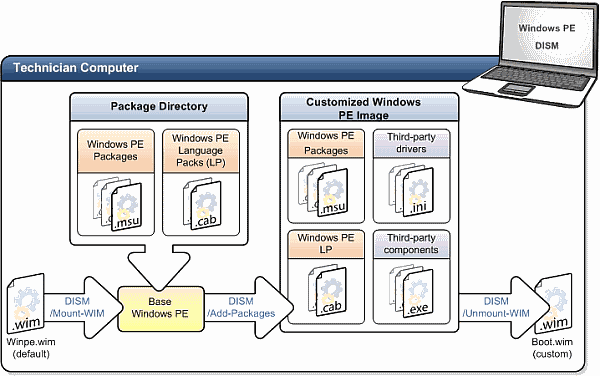
Вырванный кусок из курса 6292, ни начала ни конца. Перевели бы тогда уже первый модуль полностью.
Курс переводился постатейно. Воспользуйтесь поиском на сайте. Не переводил только мало значительную информацию.